- Jak naprawić niedziałający telewizor Fubo na Roku, Firestick i Apple TV?
- Poprawka 1: Uruchom ponownie aplikację Fubo TV
- Poprawka 2: Uruchom ponownie telewizor
- Poprawka 3: Sprawdź swoje połączenie internetowe
- Poprawka 4: Sprawdź serwery
- Sposób 5: Wypróbuj inne urządzenie
- Poprawka 6: Sprawdź zawartość
- Poprawka 7: Zainstaluj ponownie aplikację
- Poprawka 8: Zresetuj urządzenie
- Poprawka 9: Dotrzyj do pomocy technicznej
- Jak aktywować Paramount plus na Firestick?
- Jak robić zakupy w Amazon Fire TV?
- Czy mogę oglądać Apple TV+ na Amazon Fire TV Stick?
- Jak zaktualizować oprogramowanie na moim Fire TV Stick?
- Co to jest Apple TV Plus na kiju Amazon Fire?
- Czy możesz oglądać Amazon Fire TV na Apple TV?
- Jak oglądać Apple TV na firestick?
- Jakich urządzeń mogę używać do oglądania Apple TV+?
- Jak uzyskać Amazon Fire TV+ na Apple TV+?
- Czy aplikacja Apple TV znajduje się na Amazon Fire TV Cube?
- Czy możesz oglądać Apple TV Plus na kiju Amazon Fire?
- Które urządzenia Amazon Fire TV są kompatybilne z Apple TV?
- Jak zaktualizować system operacyjny na moim Fire TV?
Jako amerykańska usługa transmisji strumieniowej, FuboTV Inc. koncentruje się głównie na kanałach transmitujących sport na żywo w Stanach Zjednoczonych, Kanadzie i niektórych częściach Hiszpanii. Mają do zaoferowania wiele nowych programów sportowych i są jedyną usługą streamingową skupiającą się wyłącznie na sporcie, oferującą szeroką gamę programów i filmów dla całej rodziny.
Ale, podobnie jak inne usługi przesyłania strumieniowego, ma wiele wad, przez które użytkownicy napotykają problemy podczas korzystania z tej usługi. Ostatnio wielu użytkowników zaczęło narzekać, że Fubo TV nie działa na Roku, Firestick i Apple TV.
Jednak dobrą wiadomością jest to, że dostępnych jest kilka obejść, dzięki którym można łatwo rozwiązać problem z niedziałającym telewizorem Fubo na Roku, Firestick i Apple TV. Więc nie czekając dłużej, zacznijmy od ich przewodnika.
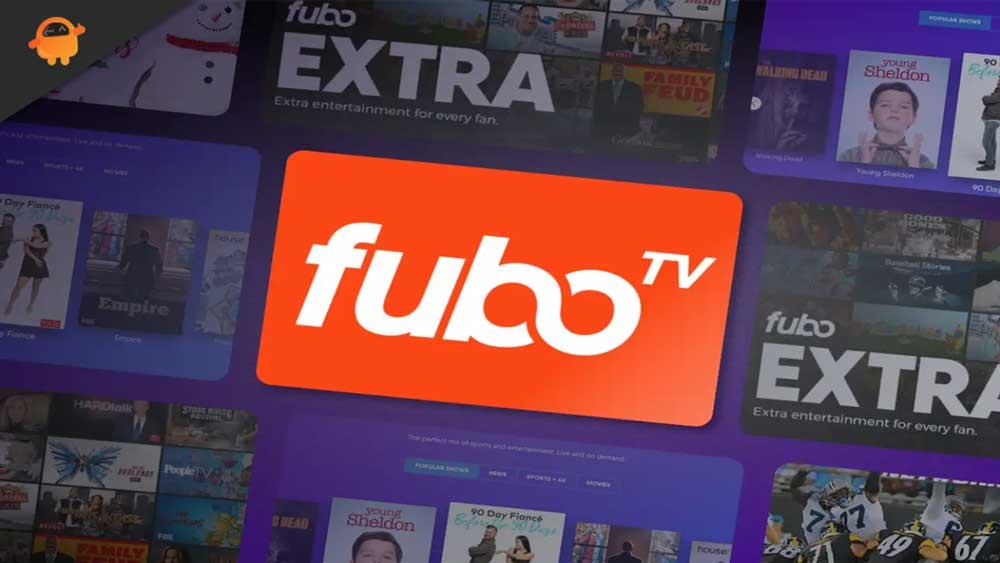
Jak naprawić niedziałający telewizor Fubo na Roku, Firestick i Apple TV?
Mogą być dostępne różne poprawki, za pomocą których można łatwo rozwiązać problem z niedziałającym telewizorem Fubo na Roku, Firestick i Apple TV. Ale tutaj wymieniliśmy tylko te, które użytkownicy już wypróbowali i pomogli im rozwiązać problem. Dlatego musisz je wypróbować:
Poprawka 1: Uruchom ponownie aplikację Fubo TV
Możliwe są szanse, że Twoja aplikacja Fubo TV może nie działać na Apple TV, Roku lub Firestick TV, ponieważ są przechowywane pewne dane z pamięci podręcznej, z powodu których nie może działać poprawnie. Dlatego musisz usunąć te pliki pamięci podręcznej, a w tym celu uruchom ponownie Fubo TV, ponieważ pomoże to usunąć te pliki.
Reklamy
Poprawka 2: Uruchom ponownie telewizor
Przede wszystkim spróbuj ponownie uruchomić swoje urządzenia, gdy napotkasz problem z Fubo TV. Jest to bardzo ważne, ponieważ istnieje możliwość, że niektóre pliki pamięci podręcznej Twojej aplikacji są uszkodzone, co spowodowało, że aplikacja nie działa poprawnie na Twoim urządzeniu.
Tak więc, jeśli chcesz rozwiązać ten problem, musisz najpierw ponownie uruchomić urządzenie, ponieważ powoduje to opróżnienie pamięci RAM i rozpoczęcie od nowa.Dlatego zobaczmy, czy ponowne uruchomienie Roku, Firestick i Apple TV rozwiąże problem z niedziałającą aplikacją Fubo TV.
Poprawka 3: Sprawdź swoje połączenie internetowe
Fubo TV może również nie działać na twoim urządzeniu, jeśli twoje urządzenie nie jest podłączone do odpowiedniego połączenia internetowego. Dlatego nie należy lekceważyć znaczenia posiadania niezawodnego połączenia internetowego.
Aby dowiedzieć się, czy Twoje Wi-Fi faktycznie zapewnia odpowiednią prędkość Internetu, możesz po prostu odwiedzić witrynę testera prędkości Ookla i sprawdzić to. Jeśli jednak sieć Wi-Fi nie działa prawidłowo, pamiętaj o wyłączeniu i wyłączeniu routera/modemu, aby sprawdzić, czy to pomaga.
Reklamy
W międzyczasie, jeśli prędkość nie uległa normalizacji nawet po tym, powinieneś skontaktować się z usługodawcą internetowym i dowiedzieć się, czy w Twojej okolicy występuje problem z połączeniem.
Poprawka 4: Sprawdź serwery
Reklama
Możliwe, że serwery Fubo TV nie działają z powodu konserwacji, mimo że połączenie sieciowe jest w porządku, a aplikacja Fubo TV działa.
Możesz najechać kursorem na DownDetector, aby sprawdzić, czy wszyscy na Ziemi mają ten sam problem, czy też jesteś jedyną osobą, która napotkała ten błąd serwera.
Reklamy
W kilku kolejnych krokach zobaczysz, ilu użytkowników napotkało ten błąd w ciągu ostatnich 24 godzin. Niestety, ponieważ problem występuje od końca programisty, nie masz innej opcji niż poczekać, jeśli inne osoby również zgłosiły błąd.
Sposób 5: Wypróbuj inne urządzenie
Czy sprawdziłeś, czy aplikacja działa na innych urządzeniach? Jeśli nie działa poprawnie, może to oznaczać, że aplikacja ma problem ze zgodnością z Twoim urządzeniem. Dlatego sugerujemy przetestowanie aplikacji Fubo TV na dowolnym innym urządzeniu (jeśli to możliwe), aby sprawdzić, czy działa tam dobrze. Jeśli tak, oznacza to, że Twoje obecne urządzenie nie działa poprawnie.
Poprawka 6: Sprawdź zawartość
Czy sprawdziłeś, czy zawartość, którą próbujesz obejrzeć, ma jakieś problemy? Tak, są szanse, że zawartość może mieć pewne problemy, z powodu których napotykasz ten problem na swoim Roku, Firestick lub Apple TV. Dlatego radzimy spróbować odtworzyć dowolną inną zawartość i sprawdzić, czy działa poprawnie, czy nie.
Poprawka 7: Zainstaluj ponownie aplikację
Istnieje możliwość, że przyczyną tego problemu są uszkodzone lub uszkodzone pliki instalacyjne. Dlatego powinieneś upewnić się, że te pliki zostały naprawione. Jak możesz to robić? Z wyjątkiem ponownej instalacji aplikacji Fubo TV na urządzeniu, nie ma sposobu, aby dowiedzieć się i naprawić tych plików. Aby to zrobić, wykonaj następujące kroki:
- Zainicjuj, przechodząc do ekranu głównego urządzenia.
- Następnie otwórz sklep Kanał i wybierz Telewizja Fubo.
- Następnie kliknij przycisk OK, aby usunąć kanał.
- Następnie potwierdź swój wybór, klikając Usuń kanał.
W ten sposób możesz usunąć Fubo TV z urządzenia. Jednak prawie wszystkie urządzenia przechodzą ten sam proces, więc możesz odwiedzić ich oficjalną stronę internetową, aby dowiedzieć się, które kroki dotyczą Twojego urządzenia.
Poprawka 8: Zresetuj urządzenie
Załóżmy jednak, że po wypróbowaniu powyższych metod nie możesz rozwiązać tego problemu. W takim przypadku zalecamy zresetowanie urządzenia, a następnie po zainstalowaniu aplikacji Fubo TV przekonasz się, że ponownie zaczyna działać tak, jak wcześniej.
Chociaż nie wspominamy o dokładnych krokach, aby wykonać twardy reset na urządzeniu, ponieważ każde urządzenie jest inne, więc musisz wykonać różne kroki. Aby poznać dokładne kroki, odwiedź oficjalną stronę internetową swojego urządzenia.
Poprawka 9: Dotrzyj do pomocy technicznej
Gdy nic nie pomaga, zespół obsługi klienta jest dostępny 24 godziny na dobę, 7 dni w tygodniu. Dlatego skontaktuj się z zespołem pomocy technicznej, jeśli nadal nie możesz oglądać Fubo TV na swoim urządzeniu. Pomogą Ci rozwiązać ten problem.
Mamy nadzieję, że ten artykuł dotyczący rozwiązywania problemów był pomocny. Teraz z przyjemnością odpowiemy na wszelkie pytania dotyczące tego tematu. Proszę o komentarz poniżej.Ponadto, jeśli podoba Ci się ten artykuł, możesz również polubić Fix: FuboTV nie działa na Samsungu, Sony, LG lub innym inteligentnym telewizorze.
FAQ
Jak aktywować Paramount plus na Firestick?
Wykonaj poniższe czynności, aby aktywować Paramount Plus na Firestick: Uruchom Amazon Firestick > Wybierz aplikacje z górnego menu. Wyszukaj aplikację z listy kategorii. Po zlokalizowaniu wybierz aplikację. Wybierz POBIERZ, aby rozpocząć pobieranie i poczekaj chwilę, aby zakończyć pobieranie.
Jak robić zakupy w Amazon Fire TV?
Niestety aplikacja telewizyjna na Amazon Fire TV nie obsługuje robienia zakupów. Musisz dokonać zakupów lub zasubskrybować kanały na innym urządzeniu (takim jak produkt iOS lub tv.apple.com), a zawartość zostanie odblokowana w Amazon Fire TV. Dodaj 9to5Mac do swojego kanału Google News. FTC: Używamy automatycznych linków partnerskich do zarabiania. Więcej.
Czy mogę oglądać Apple TV+ na Amazon Fire TV Stick?
Jeśli oglądasz na Amazon Fire Stick, Roku lub dowolnym innym urządzeniu poza tymi, które produkuje Apple, będziesz mieć dostęp tylko do treści Apple TV+. Jeśli używasz urządzenia Amazon Fire, możesz pobrać Apple TV+ jako aplikację do oglądania.
Jak zaktualizować oprogramowanie na moim Fire TV Stick?
Po znalezieniu aktualizacji Fire TV Stick automatycznie rozpocznie pobieranie najnowszego oprogramowania systemowego. Po zakończeniu pobierania naciśnij „Zainstaluj aktualizację systemu”, aby zaktualizować. Po zaktualizowaniu do najnowszej wersji systemu operacyjnego możesz wrócić do aplikacji Apple TV i zalogować się ponownie.
Co to jest Apple TV Plus na kiju Amazon Fire?
Apple TV Plus to wysokiej jakości usługa przesyłania strumieniowego wideo na żądanie firmy Apple, która zapewnia dostęp do szerokiej gamy filmów i programów telewizyjnych. Jeśli nie masz pewności, jak uzyskać dostęp do Apple TV na Amazon Fire Stick, nasz przewodnik wyjaśni, jak to zrobić. Czy Apple TV Plus jest już na Amazon Fire Stick?
Czy możesz oglądać Amazon Fire TV na Apple TV?
Usługa przesyłania strumieniowego jest również dostępna za pośrednictwem bezpłatnej aplikacji, która działa na różnych urządzeniach Amazon Fire TV.Według Apple są to urządzenia Amazon Fire TV, które są kompatybilne z aplikacją Apple TV: Wyszukaj Apple TV na ekranie głównym Amazon Fire TV – możesz poprosić Alexę, aby zrobiła to na włączonych urządzeniach.
Jak oglądać Apple TV na firestick?
Oto jak uzyskać dostęp w zaledwie kilka sekund. Aby oglądać Apple TV na Fire TV Stick, pobierz aplikację z Amazon Appstore, a następnie zaloguj się przy użyciu swojego Apple ID. Dostanie się do dużego jabłka z Fire Stick jest tak proste, jak pytanie.
Jakich urządzeń mogę używać do oglądania Apple TV+?
Jeśli używasz urządzenia Amazon Fire, możesz pobrać Apple TV+ jako aplikację do oglądania. Większość urządzeń strumieniowych Amazon Fire, które zostały wydane w ciągu ostatnich kilku lat, powinna działać dobrze z Apple TV+. W tej chwili koncentrujemy się na urządzeniach do przesyłania strumieniowego, więc telewizory Amazon Fire nie znajdują się na naszej poniższej liście:
Jak uzyskać Amazon Fire TV+ na Apple TV+?
Po skonfigurowaniu i uruchomieniu urządzenia Amazon Fire musisz pobrać aplikację na Apple TV+ na to urządzenie. Aby pobrać aplikację, po prostu wyszukaj ją na ekranie głównym urządzenia Amazon Fire. Po pobraniu Apple TV+ na urządzenie powinno być możliwe kliknięcie ikony aplikacji, aby ją otworzyć. 3. Zarejestruj się w subskrypcji Apple TV+
Czy aplikacja Apple TV znajduje się na Amazon Fire TV Cube?
[AKTUALIZACJA: Od czasu pierwszej publikacji tego artykułu aplikacja Apple TV jest dostępna na Amazon Fire TV Cube. W ten sposób odpowiednio zmieniłem poniższą historię.]
Czy możesz oglądać Apple TV Plus na kiju Amazon Fire?
Amazon Fire Stick to poręczne urządzenie, które umożliwia dostęp do szeregu usług przesyłania strumieniowego wideo, a także muzyki, gier i nie tylko, a wszystko to za pośrednictwem jednej centralnej aplikacji na telewizorze. Jeśli używasz Fire Stick, prawdopodobnie chcesz wiedzieć, do których usług przesyłania strumieniowego możesz uzyskać dostęp za jego pomocą. Jedną z usług wartych rozważenia jest Apple TV Plus na Fire Stick.
Które urządzenia Amazon Fire TV są kompatybilne z Apple TV?
Według Apple są to urządzenia Amazon Fire TV, które są kompatybilne z aplikacją Apple TV: Amazon Fire TV Stick 4K (2018) Amazon Fire TV Stick – Gen 2 (2016), Basic Edition (2017) Fire TV Cube (Gen 1 & 2)
Jak zaktualizować system operacyjny na moim Fire TV?
Musisz wyjść z aplikacji TV, otworzyć aplikację Ustawienia, wybrać Urządzenie -> Informacje -> Wersja oprogramowania, a następnie nacisnąć przycisk Sprawdź aktualizację systemu. Prawdopodobnie odkryjesz, że dostępna jest nowa aktualizacja; pozornie Fire TV bardzo wolno powiadamia użytkowników o potrzebie aktualizacji systemu operacyjnego.












